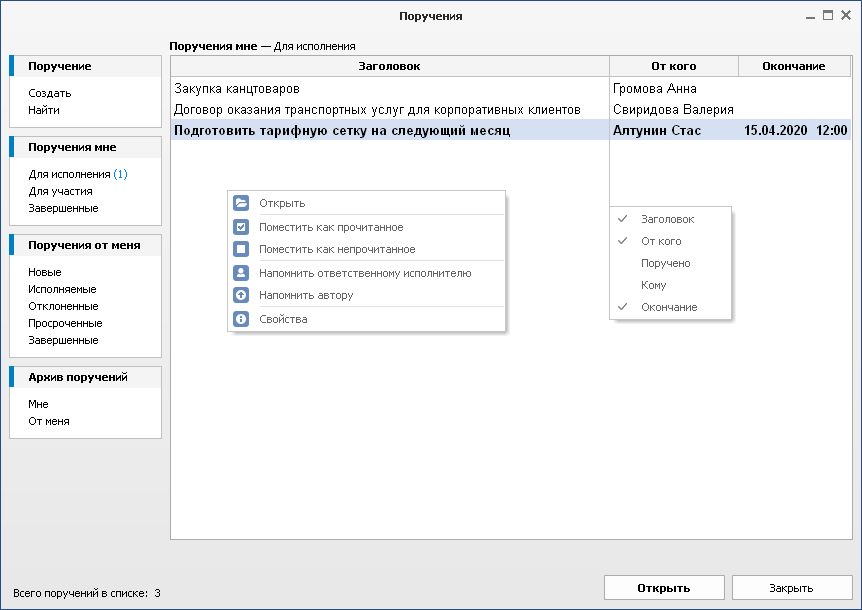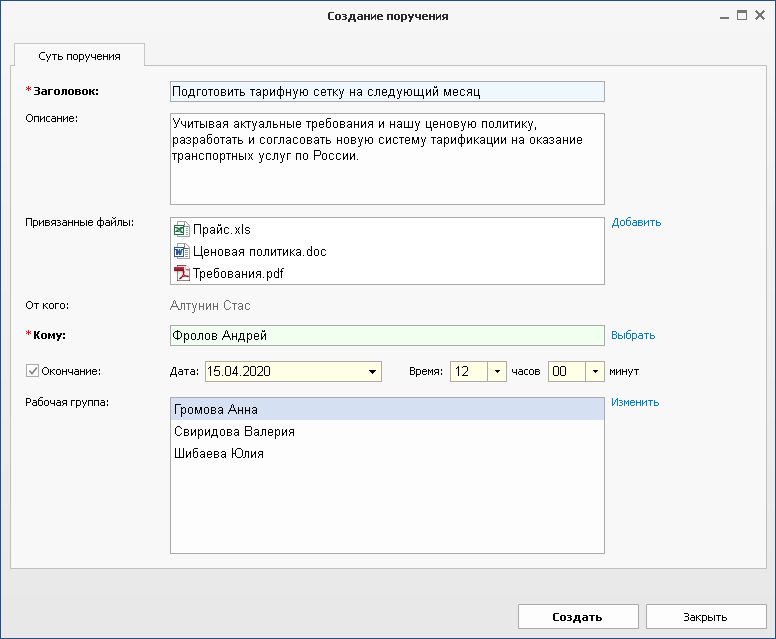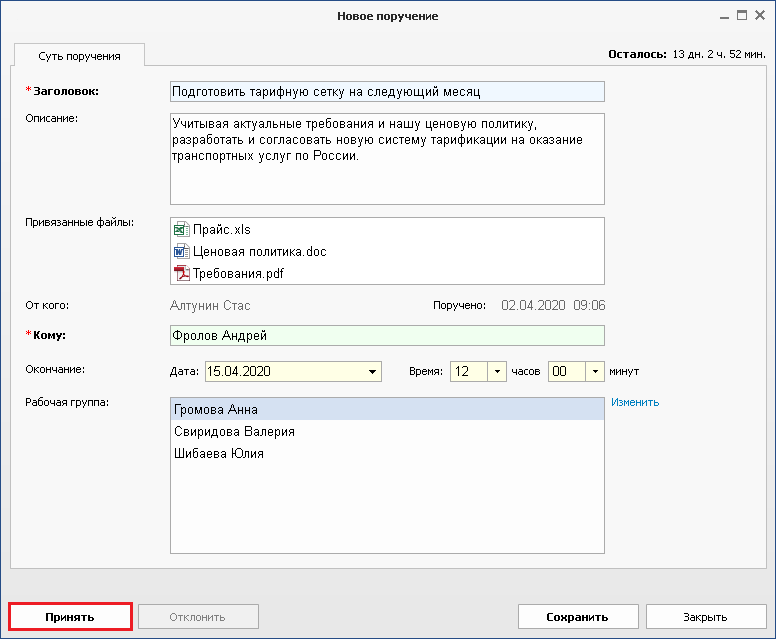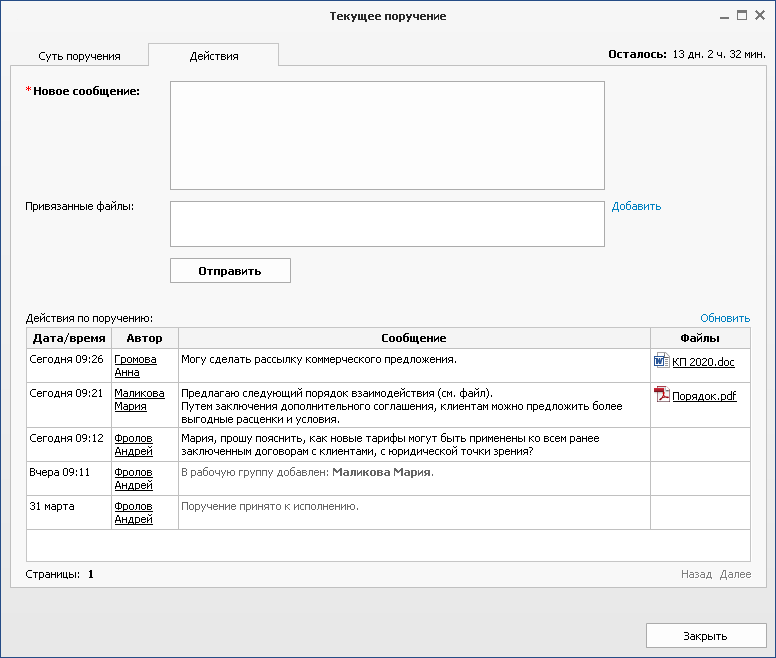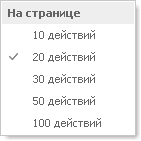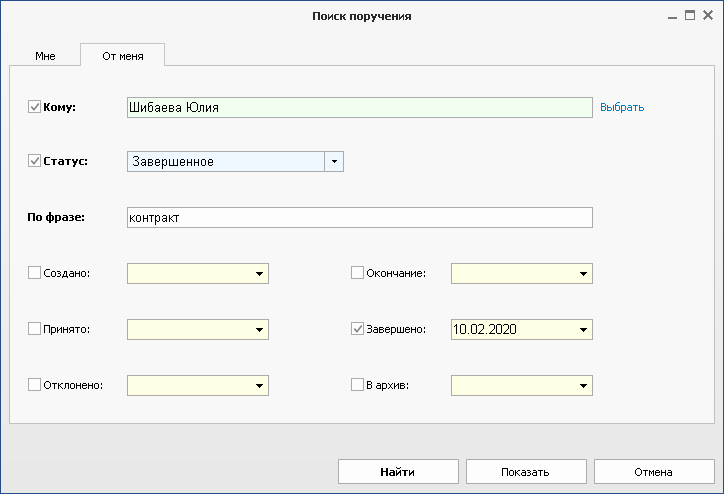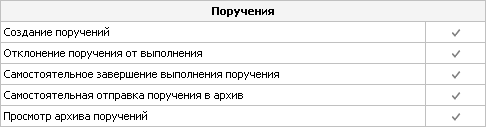Примечание: «Поручения» — это дополнительный модуль, который приобретается отдельно. Инструкции в данном разделе актуальны, если конфигурация программы включает модуль «Поручения».
Данная возможность предназначена для постановки задач и поручений вашим сотрудникам и контроля их выполнения. По каждому поручению отслеживается ход его исполнения: предусмотрена лента действий, обеспечивающая взаимодействие сотрудников и сопутствующий документооборот внутри компании.
Для работы с поручениями воспользуйтесь следующей командой главного меню:
ЗАКАЗЫ → Поручения
Окно работы с поручениями содержит меню с командами управления и сам список поручений:
Поручение
Создать — добавить новое поручение, создать задачу.
Найти — поиск существующего поручения, согласно установленным условиям отбора.
Поручения мне
Для исполнения — список поручений мне, в которых я назначен ответственным исполнителем.
Для участия — список поручений мне, в которых я нахожусь в рабочей группе.
Завершенные — список поручений мне, выполнение которых завершено.
Поручения от меня
Новые — список поручений от меня, которые я создал, но работа по ним еще не началась.
Исполняемые — список поручений от меня, которые находятся в работе.
Отклоненные — список поручений от меня, которые были отклонены ответственным исполнителем (предусмотрено отдельное полномочие на отказ от выполнения поручения).
Просроченные — список поручений от меня, с установленным сроком исполнения, время исполнения которых истекло.
Завершенные — список поручений от меня, выполнение которых завершено.
Архив поручений
Мне — список поручений мне, которые после выполнения были отправлены в архив.
От меня — список поручений от меня, которые после выполнения были отправлены в архив.
Контекстное меню
Открыть — открыть выбранное поручение.
Пометить как прочитанное — убрать извещение о новом поручении.
Пометить как непрочитанное — включить извещение о новом поручении.
Напомнить ответственному исполнителю — включить извещение о новом поручении для ответственного исполнителя.
Напомнить автору — включить извещение о новом поручении для автора.
Свойства — открыть свойства поручения: идентификатор, текущий статус, дата/время — создания, принятия (отказа), завершения, отправки в архив.
Для добавления нового поручения шелкните Создать и заполните поля:
Заголовок — краткая формулировка сути поручения (обязательное поле для заполнения).
Описание — расширенное описание сути поручения.
Привязанные файлы — возможность прикрепить документы в поручению. Для прикрепления файла щелкните Добавить. Также добавить вложения можно путем перетаскивания файлов в окно создания поручения.
От кого — отображается ваше имя как автора поручения.
Кому — укажите ответственного исполнителя поручения, щелкнув Выбрать (обязательное поле для заполнения).
Окончание — опция для включения срок исполнения поручения.
Рабочая группа — список участников для выполнения поручения. Чтобы добавить или удалить сотрудников, щелкните Изменить.
Для завершения создания поручения нажмите кнопку Создать.
У ответственного исполнителя появляется новое поручение.
Также предусмотрено уведомление со звуковым сопровождением о наличии нового непрочитанного поручения. Такое уведомление отображается в нижнем правом углу программы:
Откройте поручение и нажмите кнопку Принять для начала работы по нему.
Кнопка Отклонить доступна при наличии соответствующего полномочия у пользователя.
После принятия поручения открывается вкладка Действия для взаимодействия сотрудников с целью исполнения поставленного задания.
Новое сообщение — впишите текст вашего действия. При необходимости прикрепите файлы, щелкнув Добавить. Также добавить вложения можно путем перетаскивания файлов в окно текущего поручения. Нажмите кнопку Отправить для публикации действия.
Если нужно открыть для просмотра илли удалить ошибочно прикрепленный файл, используйте контектное меню на имени файла:
Обновить — обновление ленты действий.
При большом количестве сообщений по поручению лента действий распределяется на нескольких страницах. Для навигации по страницам используйте кнопки Назад или Далее, а также прямые ссылки на номера страниц:
В контекстном меню на ленте действий при необходимости можно изменить количество действий на странице:
Для поиска нужного поручения шелкните Найти и укажите условия поиска:
Поиск поручения включает два вкладки: Мне и От меня, от выбора которой зависит, какое именно поручение следует найти, указав имя пользователя — От кого (автор поручения) или Кому (ответственный исполитель).
Статус — состояние поручения (новое, принятое, отклоненное, завершенное, архив).
По фразе — ключевое слово, используемое в заголовке или описании поручения.
Создано — условие поиска по дате создания поручения.
Принято — условие поиска по дате принятия поручения.
Отклонено — условие поиска по дате отказа от поручения.
Окончание — условие поиска по дате окончания срока выполнения поручения.
Завершено — условие поиска по дате завершения поручения.
В архив — условие поиска по дате отправки поручения в архив..
Для завершения поиска поручения, согласно заданным условиям, нажмите кнопку Найти, чтобы отыскать соответствующие поручения и закрыть окно поиска, или кнопку Показать, что отыскать поручения, и оставить окно поиска открытым.
Завершенные поручения рекомендуется отправлять в архив, чтобы не образовывался большой список исполненных поручений, мешая находить актуальные задачи среди уже выполненных. Отправить поручение в архив может его автор или ответственный исполнитель при наличии соответствующего полномочия.
Для отправки поручения в архив нажмите кнопку В архив.
Для поручений предусмотрены следующие полномочия:
Создание поручений — право пользователя на создание поручения.
Отклонение поручения от выполнения — право пользователя в роли ответственного исполнителя отказаться от поставленному ему поручения.
Самостоятельное завершение выполнения поручения — право пользователя в роли ответственного исполнителя самостоятельно принимать решение о выполнении поручения и завершать его.
Самостоятельная отправка поручения в архив — право пользователя в роли ответственного исполнителя самостоятельно отправлять поручение в архив.
Просмотр архива поручений — доступ пользователя к архиву поручений (которые он создавал или в которых он участвовал).